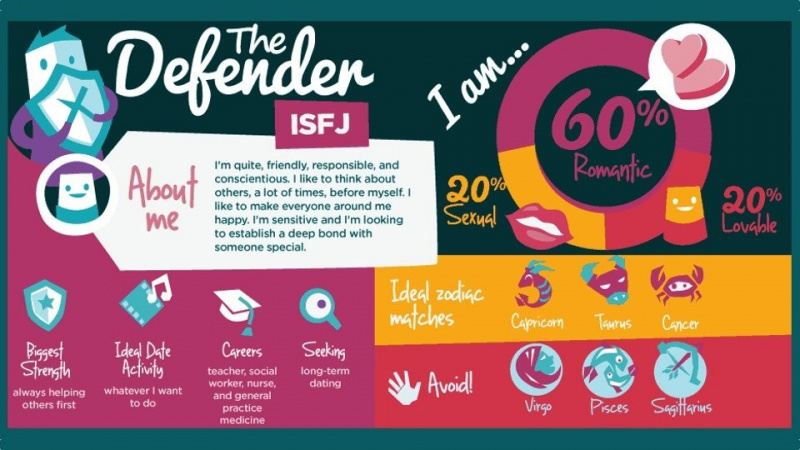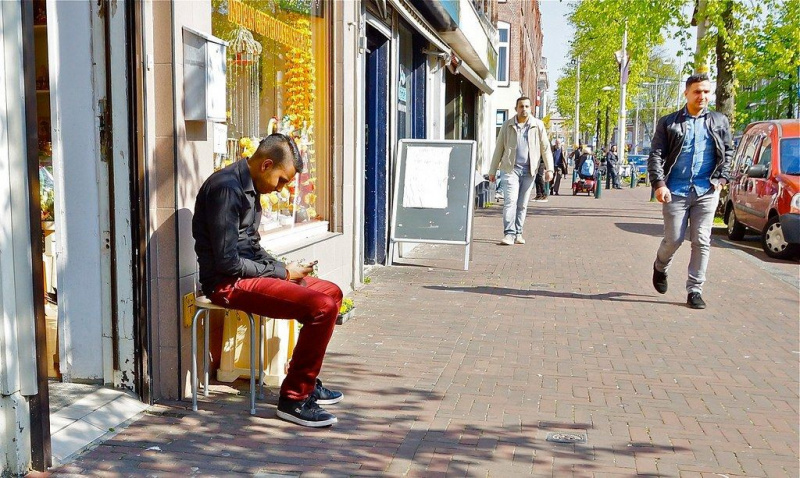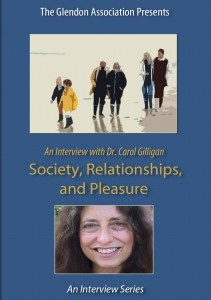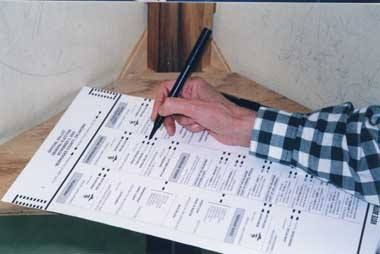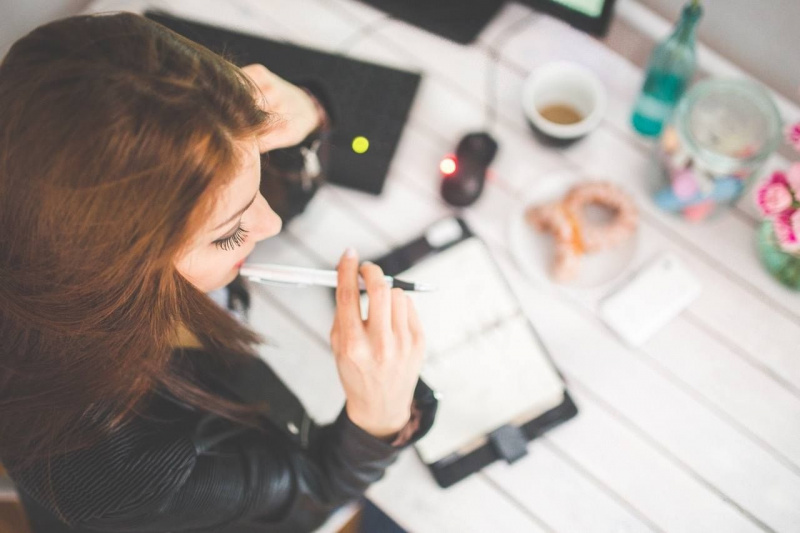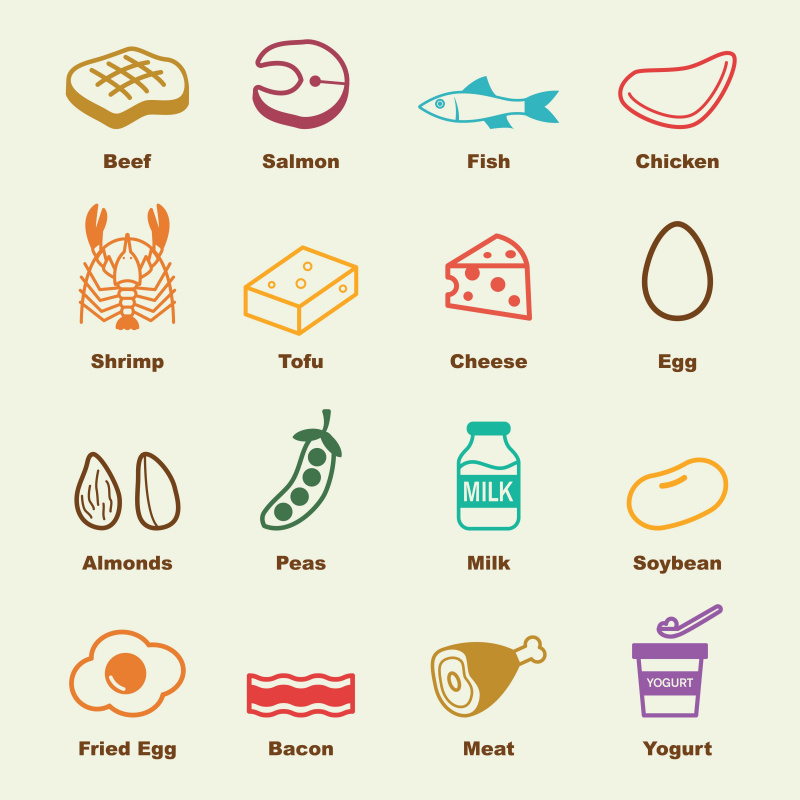Spotify-tips och tricks du kommer förmodligen aldrig att veta om du inte läser detta
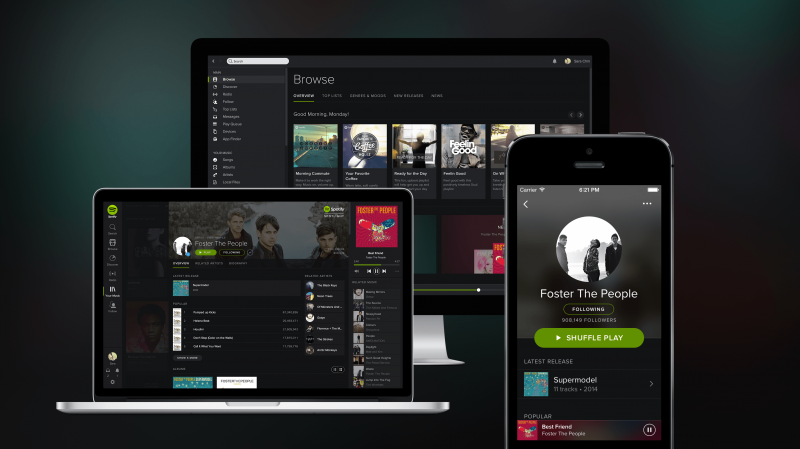
Spotify har blivit en av de största streamingtjänsterna i världen med mer än 40 miljoner aktiva användare. Varje dag läggs cirka 20 000 låtar till i en redan gigantisk katalog med 20 miljoner låtar. Det är helt enkelt det bästa sättet att lyssna på musik just nu. Använd dessa Spotify-tips och tricks för att göra din upplevelse ännu bättre.
1. Ordna dina spellistor i mappar

Om du har använt Spotify ett tag är det troligt att du har samlat ett enormt virvar av spellistor i sidofältet. Mappar kan hjälpa dig att sortera dina låtar och hålla din musik snyggtittar. Det faktum att mappar låter dig lyssna på alla spellistor i den gör dem ännu mer ett måste använda funktionen.
För att skapa en mapp, gå till Arkiv> Ny spellistmapp eller använd kortkommandot Control + Shift + N (Command + Shift + N på en Mac).
2. Skapa en tom spellista kallad - för att skapa en avdelare

Har du någonsin letat igenom massor av spellistor och önskar att de skulle kunna separeras? Lösningen är enkel. Skapa bara en ny, tom spellista som heter - så skapar Spotify en avdelare. Detta tips är ett utmärkt sätt att hålla ditt spellistaområde snyggt och lätt att navigera.
3. Använd Spotifys ljudvisualiserare

Detta lilla påskägg lägger till ett visuellt element som förändras och utvecklas medan du lyssnar på musik. Skriv bara spotify: app: visualizer i sökfältet som ska tas till appen. Du kan välja olika generatorer i sidans översta fält. Min favorit är Globe Normals men de är definitivt alla värda att kolla in.
4. Följ dina favoritartister

Spotify har en smidig uppföljningsfunktion tillgänglig för alla artister i sin katalog. När du följer en artist skickar Spotify automatiskt meddelanden när bandet släpper nya spår eller album. Om artisten använder Spotify kan du se vad de lyssnar på i sidofältet till höger när du följer dem.
5. Dela enkelt musik med dra och släpp
Reklam

Om du någonsin vill dela en låt i ett e-postmeddelande eller snabbmeddelande, dra och släpp bara låten i textområdet. Spotify kommer att göra alla länkar och skrivningar åt dig.
6. Använd Spotify-appar

Spotify introducerade appar till sina stationära applikationer i december 2011. Sedan dess har massor av appar hittat sin plats på plattformen. Många av dem är faktiskt ganska coola. Du kan använda last.fm för att hitta liknande artister, Pitchfork för att få albumrecensioner, Tunewiki för texter och mer. Gå över till App Finder för att kolla in några av dem.
7. Sök bättre med modifierare

Mycket på samma sätt som Google , Spotify har sökmodifierare som hjälper dig att hitta musik snabbare. Här är några av de bästa modifierarna:
artist: [artistname]
album: [albumname]
titel: [titelnamn]
år: [år]
Du kan också utesluta resultat med ovanstående modifierare genom att skriva INTE före det du vill utesluta. Till exempel INTE år: 1970-2000 skulle utesluta alla låtar som släppts under åren 1970-2000.
8. Avmarkera Dölj ospelbara spår
Reklam

Om du avmarkerar detta kan du se musik som inte är tillgänglig för streaming i ditt land. Att se de ospelbara spåren kan dock hjälpa dig att hitta nya låtar av artister som kan finnas tillgängliga någon annanstans online.
Du hittar detta alternativ i menyn Inställningar. För att komma till det på en dator, gå till Redigera> Inställningar eller använd kortkommandot Ctrl + P. På Mac hittar du det i Spotify> Inställningar eller kortkommandot Kommando +,.
9. Aktivera högkvalitativ streaming (endast premium)

Detta förbättrar kvaliteten på dina strömmar från 160 kbps hela vägen till en respektabel 320 kbps. Det är ett utmärkt sätt att få ut det mesta av din musik.
Du hittar detta alternativ i menyn Inställningar. För att komma till det på en dator, gå till Redigera> Inställningar eller använd kortkommandot Ctrl + P. På Mac hittar du det i Spotify> Inställningar eller kortkommandot Kommando +,.
10. Använd Spotifys Browse-app

Välj Bläddra från sidofältet i Spotify. Därifrån kan du kolla in nya utgåvor, hålla koll på musiknyheter och till och med hitta häftiga spellistor för ditt humör.
11. Importera din egen lokala musik

Visst, Spotify har mer än 20 miljoner låtar i sin katalog, men det saknas fortfarande några spår. Du kan importera din egen lokala musik från avsnittet Lokala filer i menyn Inställningar. För att komma till det på en dator, gå till Redigera> Inställningar eller använd kortkommandot Ctrl + P. På Mac hittar du det i Spotify> Inställningar eller kortkommandot Kommando +,. Klicka på Lägg till källa för att lägga till alla mappar som har musiken du letar efter.
12. Sluta dela dina låtar genom att lyssna i privat läge

Alla har några skyldiga nöjes låtar som de inte vill att någon ska veta att de faktiskt lyssnar på. Gå till ditt namn i det övre högra hörnet och klicka på det. Därifrån klickar du på Privat session. Detta döljer musiken du lyssnar på från dina följare till en lång period av inaktivitet. Oroa dig inte, Spotify varnar dig när det stänger av Private Session.Reklam
13. Ändra sekretessinställningarna permanent

Om privat session inte räcker kan du ändra dina sekretessinställningar permanent i inställningsmenyn. För att komma till det på en dator, gå till Redigera> Inställningar eller använd kortkommandot Ctrl + P. På Mac hittar du det i Spotify> Inställningar eller kortkommandot Kommando +,.
Välj önskade sekretessinställningar i området Aktivitetsdelning.
14. Skapa radiostationer för dina favoritlåtar

Har du en låt som du inte kan ta av upprepa? Om du högerklickar på låten och väljer Starta radio genererar Spotify en station komplett med musik som liknar låten. Detta är ett utmärkt sätt att upptäcka fantastisk ny musik du kommer att älska.
Du kan också starta radiostationer för artister och till och med spellistor!
15. Använd samarbetsspellistor

Samarbetande spellistor är en av de bästa funktionerna i Spotify. Högerklicka bara på en spellista och välj Collaborative Playlist. Nu kan alla du delar din spellista med lägga till och ta bort låtar. Det här är ett utmärkt sätt att lära känna dina vänners musiksmak eller källa till sångidéer för en kommande fest eller evenemang!
16. Scrobble till Last.fm

Älskar du statistik? Last.fm spårar musiken du lyssnar på på Spotify och ger dig information om dina bästa artister, låtar och mer. Den använder också denna information för att rekommendera coola nya band och album till dig.
Du kan aktivera scrobbling i inställningsmenyn. För att komma till det på en dator, gå till Redigera> Inställningar eller använd kortkommandot Ctrl + P. På Mac hittar du det i Spotify> Inställningar eller kortkommandot Kommando +,.Reklam
Därifrån skriver du helt enkelt dina Last.fm-referenser i Spotify. Om du behöver ett, registrera dig för ett konto för Last.fm här .
17. Dela en låt från en viss tid

Vill du någonsin dela en viss del av en låt med någon? Skriv bara, # 0: 00 efter Spotify URI och ersätt 0:00 med den tid du vill att låten ska börja på. Till exempel: spotify: spår: 6vSq5q5DCs1IvwKIq53hj2 # 0: 55. Klistra bara in det i sökfältet i din Spotify-app!
18. Kontrollera din spelhistorik

Detta kan vara en praktisk funktion om du lyssnar på ett album eller en spellista och vill gå tillbaka till en låt. Navigera till din Play-kö i sidofältet och klicka på Historik högst upp på sidan. Detta visar dig din lyssningshistorik under lång tid.
19. Se dina bästa spår, artister och album

Gå till topplistorna i sidofältet och välj för mig i rullgardinsmenyn till höger. I den andra rullgardinsmenyn kan du välja mellan spår, artister och album för att se dina mest lyssnade på objekt i den kategorin.
20. Använd kortkommandon för att komma runt snabbare
Spotify kommer med en massa kortkommandon för att göra ditt liv enklare. Här är några av mina favoriter:
Ctrl-höger för att gå till nästa spår.
Ctrl-Alt-Enter för att gå till artisten på den valda raden.
Ctrl-L för att börja skriva i sökfältet.Reklam
För mer kolla in Spotifys hjälpsida .
Spotify är en kraftfull musik som lyssnar på applikationer. Använd dessa tips för att få ut det mesta!